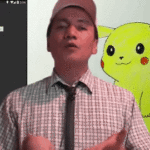Anteriormente habíamos hablado del «Modo Confidencial en Gmail» como una de las noticias más importantes entregadas por Google para su cliente de correos electrónicos. En dicho momento la opción aún no estaba disponible en todas las regiones pero, ahora ya la puedes activar y usar sin ningún tipo de problemas.
Previamente te recomendamos leer uno de nuestros artículos que te ayudará, a activar la nueva versión de Gmail. Te llevarás 1 millón de sorpresas (tal y como lo habíamos sugerido en su momento) ya que existen, gran cantidad de funciones que seguramente vas a emplear con cada uno de tus correos electrónicos. Este vendría a ser el primer paso a dar antes de empezar a trabajar con este modo confidencial en Gmail. El resto, ya dependerá de nosotros y de lo que deseemos en cuanto a privacidad y seguridad de nuestros e-mails enviados.
[quote]Recuerda: Algunos Tutoriales de Windows y es que seguro te van interesar[/quote]
Modo Confidencial en Gmail: Activarlo paso a paso
El primer paso ya lo hemos recomendado en el párrafo anterior. Es obligatorio que estés utilizando la nueva versión de Gmail pues en la clásica, no están presentes algunas de éstas características y menos aún, aquella que hace referencia al «Modo Confidencial y Gmail».
Si ya has activado nueva interfaz del correo electrónico de Google, entonces sigue los pasos que mencionaremos a continuación y también, analiza las respectivas restricciones dadas a conocer al final de este artículo para que tomes, las respectivas medidas de seguridad en el caso que la información enviada con uno de tus e-mails tenga relevada importancia.
- Luego de haber activado la nueva versión de Gmail, ingresa a tu cuenta con las respectivas credenciales.
- Ahora haz clic en el botón redondo con icono «+» ubicado en la parte superior izquierda.
- Ese icono te servirá para redactar un nuevo e-mail.
- En la parte inferior encontrarás una barra de opciones (a la derecha del botón de color azul que dice «Enviar«).
- Una de esas opciones tiene forma de candado y un pequeño cronómetro.
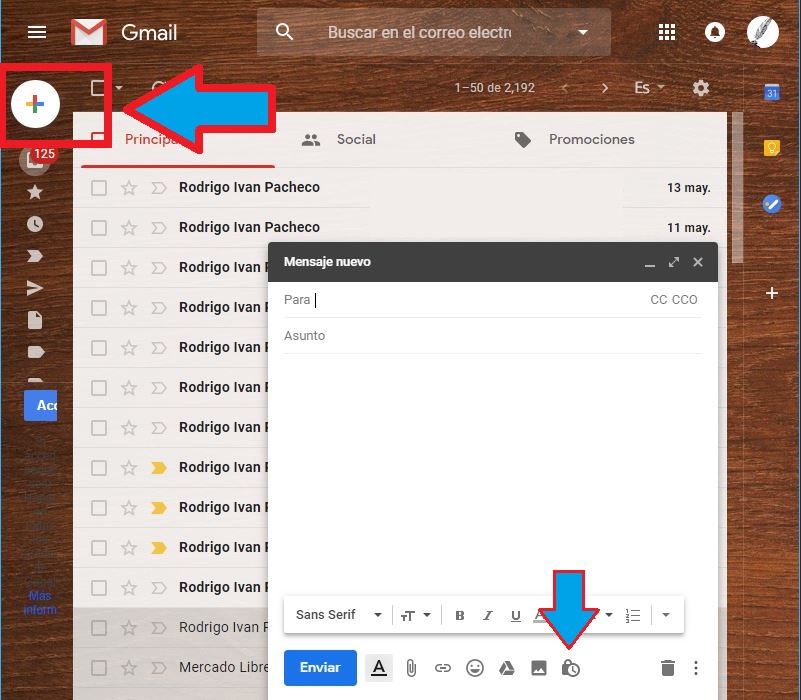
- Debes tocar a ese icono.
- Inmediatamente aparecerá una ventana emergente que corresponde al «Modo Confidencial en Gmail«.
- El primer campo de configuración te ayudará a colocar un vencimiento del correo electrónico que vayas a enviar.
- El segundo campo en esta configuración te ayudará a proteger el e-mail con una contraseña si así lo deseas.
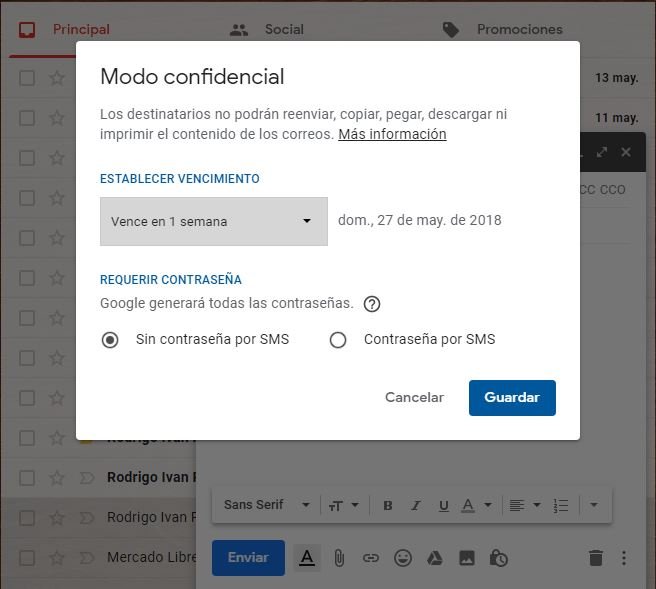
Básicamente esos son los únicos pasos que deberíamos seguir para proteger los correos electrónicos utilizando la característica del «Modo Confidencial en Gmail»; el segundo parámetro es el más interesante para analizar. Si únicamente eliges una fecha de vencimiento, el correo electrónico se eliminará luego del periodo configurado. Quien lo reciba no tendrá que escribir una contraseña para ver el contenido de este correo electrónico.
En el segundo campo puedes definir una «contraseña por SMS»; si eliges dicha casilla posteriormente tendrás que configurar un número telefónico que generalmente, pertenece a la persona que recibirá este e-mail. Allí llegar a un código que vendrá a ser la contraseña para desbloquear el contenido del mensaje.
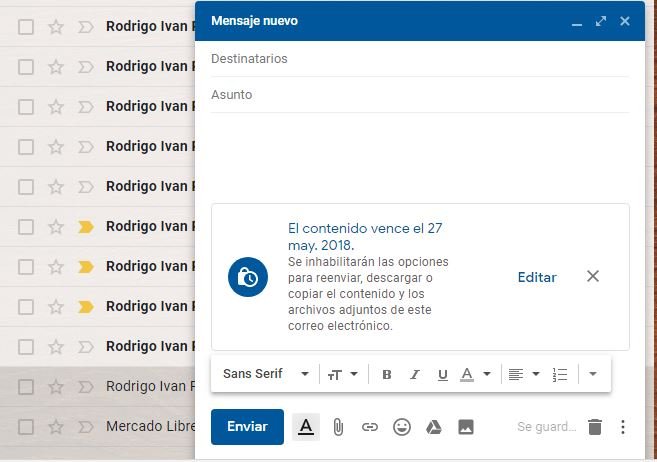
Luego de hacer que el botón de color azul que dice «Guardar» aparecerá un mensaje informándote, cuando será el momento en que ese correo electrónico será eliminado definitivamente y además, las limitaciones que existirán por parte de quien lo reciba.
Conclusiones generales
Este sistema es realmente magnífico aunque existen determinado número de problemas que podrían presentarse en el camino. Hablando primordialmente de las ventajas de este nuevo «Modo Confidencial en Gmail» diremos, que el remitente (quien reciba el correo electrónico) no tendrá la posibilidad de reenviarlo a otra persona, de descargar las imágenes adjuntadas ni tampoco de copiar el contenido con las típicas combinaciones de letras utilizadas en Windows.
Si bien es cierto que existe un alto nivel de seguridad en este «Modo Confidencial en Gmail» pero, siempre existen posibilidades para tratar de captar esa información. Por ejemplo, si utilizamos a la herramienta «Recortes» o simplemente a la tecla de «Imprimir Pantalla» fácilmente se estaría copiando el contenido de ese correo electrónico, mismo que posteriormente puede ser guardado con un nombre específico dentro de nuestro PC.
Estos pequeños problemas posiblemente sean corregidos en un futuro muy lejano si se aplica algo de la tecnología de Inteligencia Artificial; sólo de esa manera, este tipo de tecnologías podría identificar el momento en que un usuario esta intentando capturar la pantalla con la tecla del PC o con alguna aplicación especializada. Sólo de esta manera, si el usuario que recibió este e-mail intenta hacer una captura, todo quedaría «en blanco» debido al bloqueo provocado por la tecnología de Inteligencia Artificial.